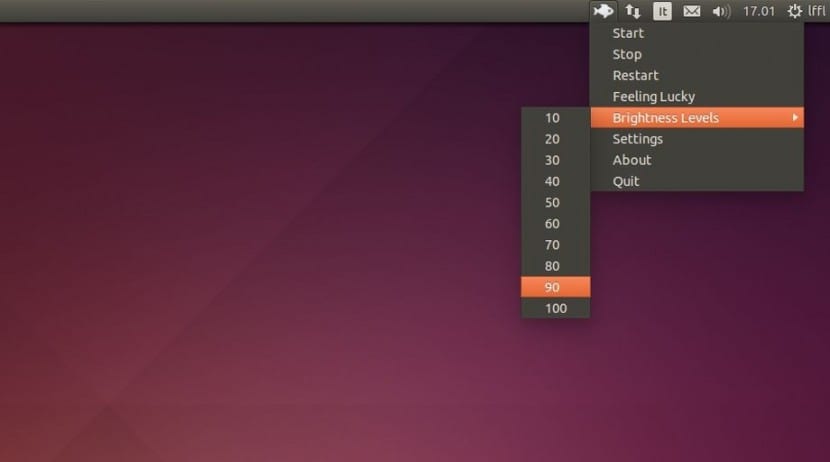
我们已经习惯的事情之一就是感谢 移动 是为了 自动调整屏幕的亮度 使其始终适应现行条件; 当周围光线充足时(例如,在中午时),这会提高亮度,而在夜晚时会降低亮度,这在另一方面具有健康意义,因为事实证明,在入睡前的几个小时中,光线不佳屏幕会发出很多光。
所有这些的问题是,尽管笔记本电脑的显示器和屏幕允许我们 调整显示光的强度,他们没有像使用移动设备(平板电脑和智能手机)那样提供自动的方式。 但是您可以,请冷静下来,在这篇文章中,我们将看到 如何自动调整屏幕亮度 Ubuntu,这要归功于一个名为 野狗.
我们可以 从官方PPA存储库安装WildGuppy,我们将在其中找到与Ubuntu 12.04、12.10、13.04、13.10和14.04 LTS兼容的版本。 因此,众所周知,任务确实非常简单,就像从终端执行以下命令(Ctrl + Alt + T):
sudo add-apt-repository ppa:fantasyleague0629 / wildguppy
sudo易于得到更新
sudo apt-get 安装 wildguppy
在使用的情况下 Ubuntu 14.10或更高版本 我们必须 下载.deb软件包并手动安装。 在这种情况下,我们还可以打开一个终端窗口,然后执行:
wget https://launchpad.net/~fantasyleague0629/+archive/ubuntu/wildguppy/+files/wildguppy_1.0.3-1_all.deb
须藤dpkg -i wildguppy_1.0.3-1_all.deb
现在我们可以 启动WildGuppy,为此,我们可以开始在 Unity,或者当然,我们可以从使用的菜单或启动器中执行此操作,这是GNU / Linux始终为我们提供的众多功能之一。 完成后,我们会看到 从系统提示区域运行WildGuppy,也就是说,其中有声音指示器,电池电量等。
该WildGuppy指标可以使我们 控制所有屏幕亮度选项,这意味着手动定义它或选择让应用程序来处理所有事情,最后就是这个主意(尽管我们仍然可以指定更新配置的间隔以及最大和最小亮度)。
现在,这种类型的应用程序不仅可以自动运行,而且在默认情况下(即在计算机的每次启动时)运行时,都会更加有用。 为此,我们将不得不动手创建一个文件,该文件必须位于该文件夹中 ./config/自动启动 从我们的个人目录中。 我们可以使用首选的文本编辑器,在我的情况下为gedit:
〜/ .config /自动启动/ wildguppy-autostart.desktop
然后,我们将以下内容添加到文件中:
[桌面输入]
键入=应用
执行= wildguppy-gtk
隐藏=假
NoDisplay =否
X-GNOME-Autostart-enabled = true
名称= WildGuppy
评论=
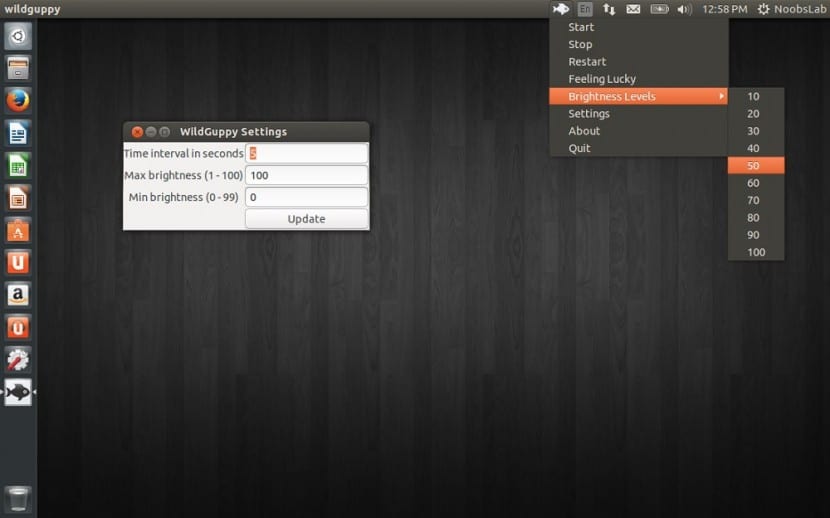
就是这样,从现在开始,每次我们启动Ubuntu团队时,默认情况下我们将拥有WildGuppy,它具有能够自动管理屏幕亮度的所有优点。 而且,如果不忽略一切,我们将拥有更大的舒适度。